64位win中用PLSQL Developer连接64位Oracle数据库
2016-07-15 21:00
399 查看
PLSQL Developer支持32位的配置,一般我们会遇到不能连接的各类问题。如不能加载和初始化oci.dll文件,就是由于这个问题,而无论你的OracleDB安装在什么地方。那么,到底怎么解决呢,请看:
一般报错信息如下:

不能加载oci.dll的错误
我们可以按照如下的步骤来解决这个问题:
1.首先从Oracle官网上下载对应OracleDB版本的Oracle Instant Client:http://www.oracle.com/technetwork/topics/winsoft-085727.html,如下图
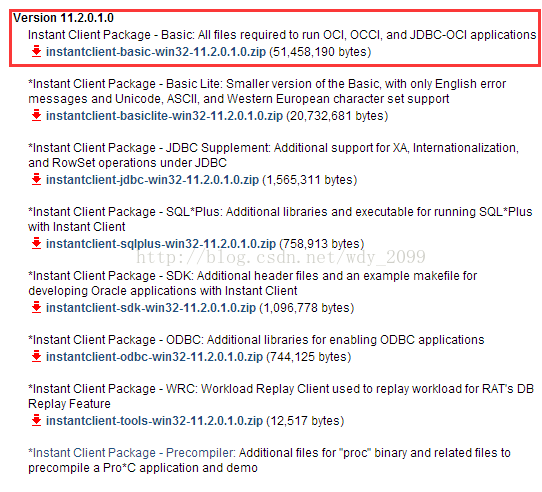
要下载的包
一般下载第一个 instantclient-basic-win32-11.2.0.1.0.zip就可以了,其他的根据你的需要下载,下载后,解压在如:D:\oracle11g\目录下,变成D:\oracle11g\instantclient_11_2\,之后在里面新加network文件夹,再在network下新建admin文件夹,里面放入tnsnames.ora文件,配置大家应该都会,类似下面的配置:
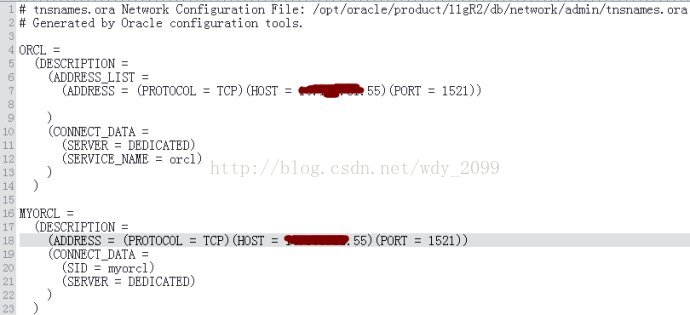
tnsnames.ora
之后,配置系统环境变量:TNS_ADMIN=D:\oracle11g\instantclient_11_2\network\admin;设置NLS_LANG=AMERICAN_AMERICA.AL32UTF8;这个编码按照OracleDB的设置即可。
之后,再在你的 PLSQL Developer中做如下的设置:
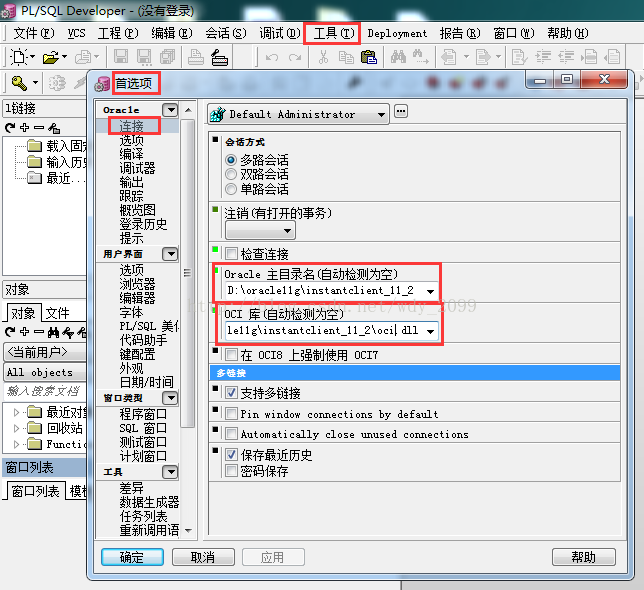
PLSQL Developer的设置
之后重启PLSQL Developer,就会看到在登录框下面多了一个“连接为”的选项了,如下图:

配置完成后的效果
最后输入对应数据源配置即可登录,操作对应用户的各类对象了,至此完成所有步骤。
一般报错信息如下:
不能加载oci.dll的错误
我们可以按照如下的步骤来解决这个问题:
1.首先从Oracle官网上下载对应OracleDB版本的Oracle Instant Client:http://www.oracle.com/technetwork/topics/winsoft-085727.html,如下图
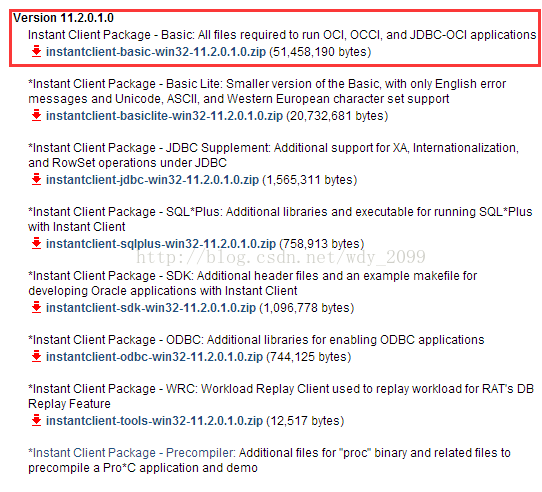
要下载的包
一般下载第一个 instantclient-basic-win32-11.2.0.1.0.zip就可以了,其他的根据你的需要下载,下载后,解压在如:D:\oracle11g\目录下,变成D:\oracle11g\instantclient_11_2\,之后在里面新加network文件夹,再在network下新建admin文件夹,里面放入tnsnames.ora文件,配置大家应该都会,类似下面的配置:
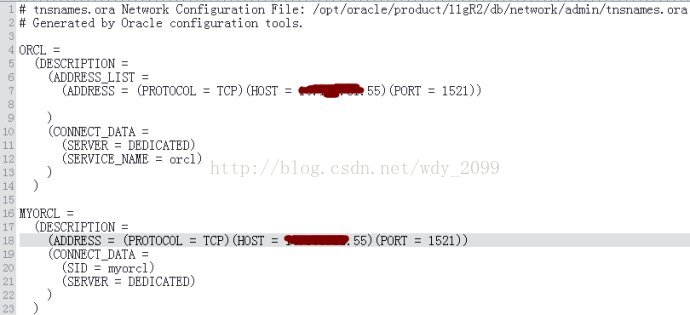
tnsnames.ora
之后,配置系统环境变量:TNS_ADMIN=D:\oracle11g\instantclient_11_2\network\admin;设置NLS_LANG=AMERICAN_AMERICA.AL32UTF8;这个编码按照OracleDB的设置即可。
之后,再在你的 PLSQL Developer中做如下的设置:
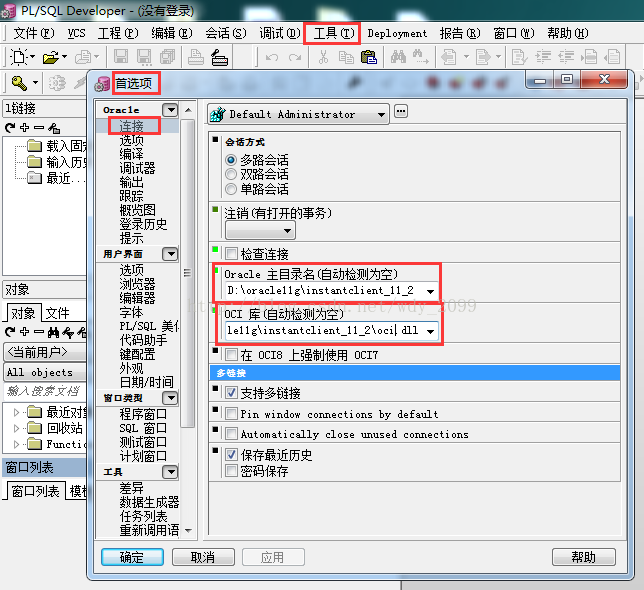
PLSQL Developer的设置
之后重启PLSQL Developer,就会看到在登录框下面多了一个“连接为”的选项了,如下图:

配置完成后的效果
最后输入对应数据源配置即可登录,操作对应用户的各类对象了,至此完成所有步骤。
相关文章推荐
- 基于 Red Hat 的发行版 Oracle Linux 正式发布Oracle Linux 7.1
- Oracle Containers for J2EE远程安全漏洞(CVE-2014-0413)
- Oracle 10g R2不能使用EM的问题
- 表空间操作
- PreparedStatement中in子句的处理
- VMware下RedHat4.8_64位安装Oracle 10g RAC--简略脚本
- oracle sql日期比较
- 基于 Red Hat 的发行版 Oracle Linux 正式发布Oracle Linux 7.1
- OS block size和Oracle block size,查找OS Blocksize的方法
- oracle中创建数据库和表空间的几点总结
- 数据库自动备份脚本
- oracle的nvl函数的使用介绍
- 解决oracle用户连接失败的解决方法
- oracle的一些tips技巧
- Oracle 下的开发日积月累
- Oracle存储过程之数据库中获取数据实例
- Windows下ORACLE 10g完全卸载的方法分析
- Oracle 函数大全[字符串函数,数学函数,日期函数]第1/4页
- ORACLE LATERAL-SQL-INJECTION 个人见解
